添付ファイルを開こうとすると添付ファイルを開けないどころか、アクセス権をなんとかしろと文句を言われるけど、まったく具体的な指示がなくてどうせぇっちゅうねん状態。
Outlookの添付ファイルの扱い方が悪くて長く使っていれば誰でも起こり得るエラーで、しかもOutlook 2003の頃から言われて続けているものの、2016になっても相変わらず放置されている既知の問題。
添付ファイルを開こうとするとエラーがでる
添付ファイルをいつものようにダブルクリックして開こうとすると、「ファイル XXX を作成できません。ファイルの作成サキフォルダを右クリックし、ショートカットの[プロパティ]をクリックして、そのフォルダへのアクセス権を確認してください。」というポップアップが出てきます。
原因はOutlookに添付されているファイルを開く際、Outlookが事前に作成しているフォルダに一度保存したあとに開く仕組みになっています。基本的にはファイルを閉じれば自動消去されるようになっていますが、何らかの形で自動消去できなかったものはそのままプールされることになります。
Outlookが自動で作成するフォルダは容量の上限が決められており、その上限を超えると、上記のエラーが発生する仕組みになっています。
このポップアップ、さも利用者側が悪いような言いっぷりで頭にくるのですが、実際はどう考えてもOutlookの仕組みが悪いと思うわけで!
添付ファイルが開けないエラーの修正方法
①の作業はあまりお勧めしません。②か③で管理するのがよいかと思われます。私は③で管理しています。
①Microsoftのfixを適用する
個人的にはあまりお勧めしない方法です。というのも、このfixを適用してしまうと、フォルダの上限が撤廃されるため、永久にファイルがたまり続けます。データとしては瑣末な量かもしれませんが、つもり積もれば大変な量になりHDDやSSDを圧迫する要因となります。
Microsoft「開くか、Outlook で電子メールの添付ファイルを保存しようとするときにエラー メッセージ:「ファイルを作成できません」の「ここで簡単に解決する」の項目にあるDownloadからファイルをダウンロードし、適用させてください。
②一時ファイルに特定のフォルダーを使用する
Microsoft「開くか、Outlook で電子メールの添付ファイルを保存しようとするときにエラー メッセージ:「ファイルを作成できません」の「自分で解決する」の項目の通りに作業を行う。
- Cドライブ直下に「temp0」というフォルダを作成する。
(別にCドライブ直下でなくてもいいですし、temp0というフォルダ名でなくても構わないが、後の工程で書き換えるパスを作成したフォルダのパスにすること) - レジストリを開き(ウィンドウズボタンをクリックして検索窓にregeditと入力すると開く)、下記の通りの場所を開く
▼HKEY_CURRENT_USER
▼Software
▼Microsoft
▼Office
▼14.0(Outlook 2016は15.0、Outlook 2013 は15.0、Outlook 2010は14.0) ▼Outlook
Security
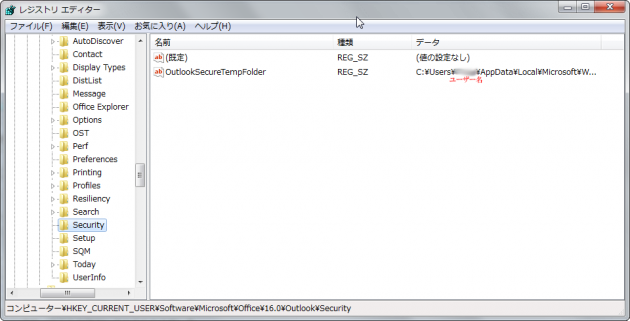
- 右側に「OutlookSecureTempFolder」というファイルがあるので、ダブルクリックして開き、値のデータを1.で作成したフォルダのパスに書き換える。指示通りにフォルダを作成したのであれば「C:\temp0」。
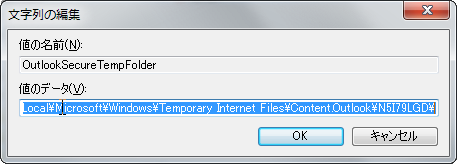
- 「C:\temp0」(もしくは自分で作成したフォルダ)にキャッシュデータがたまるようになるので、あとはこまめに消してやればエラーが出ることはなくなります。
③一時ファイル用フォルダを直接管理する
- ②の2.まで手順同じ。
- 右側に「OutlookSecureTempFolder」というファイルがあるので、ダブルクリックして開き、値のデータをコピーする。
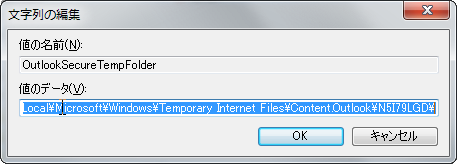
- 任意の場所で、ショートカット作成を行い、このフォルダへのショートカットを作成しておく。
- 定期的のこのフォルダ内のファイルを削除する。
Outlookを使っている限りこのエラーとはうまく付き合っていかなければなりません。そろそろOutlookを終了する際に自動で中身を全削除するぐらいにすればいいのに、直す気はないんだろうね。




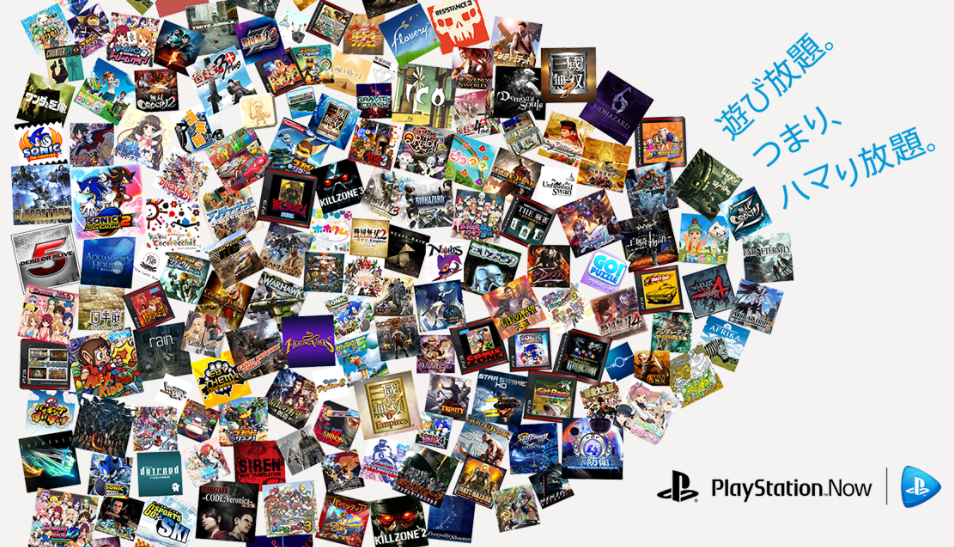
コメント